Cómo cambiar la contraseña del WiFi y el nombre de la red en tu router de casa
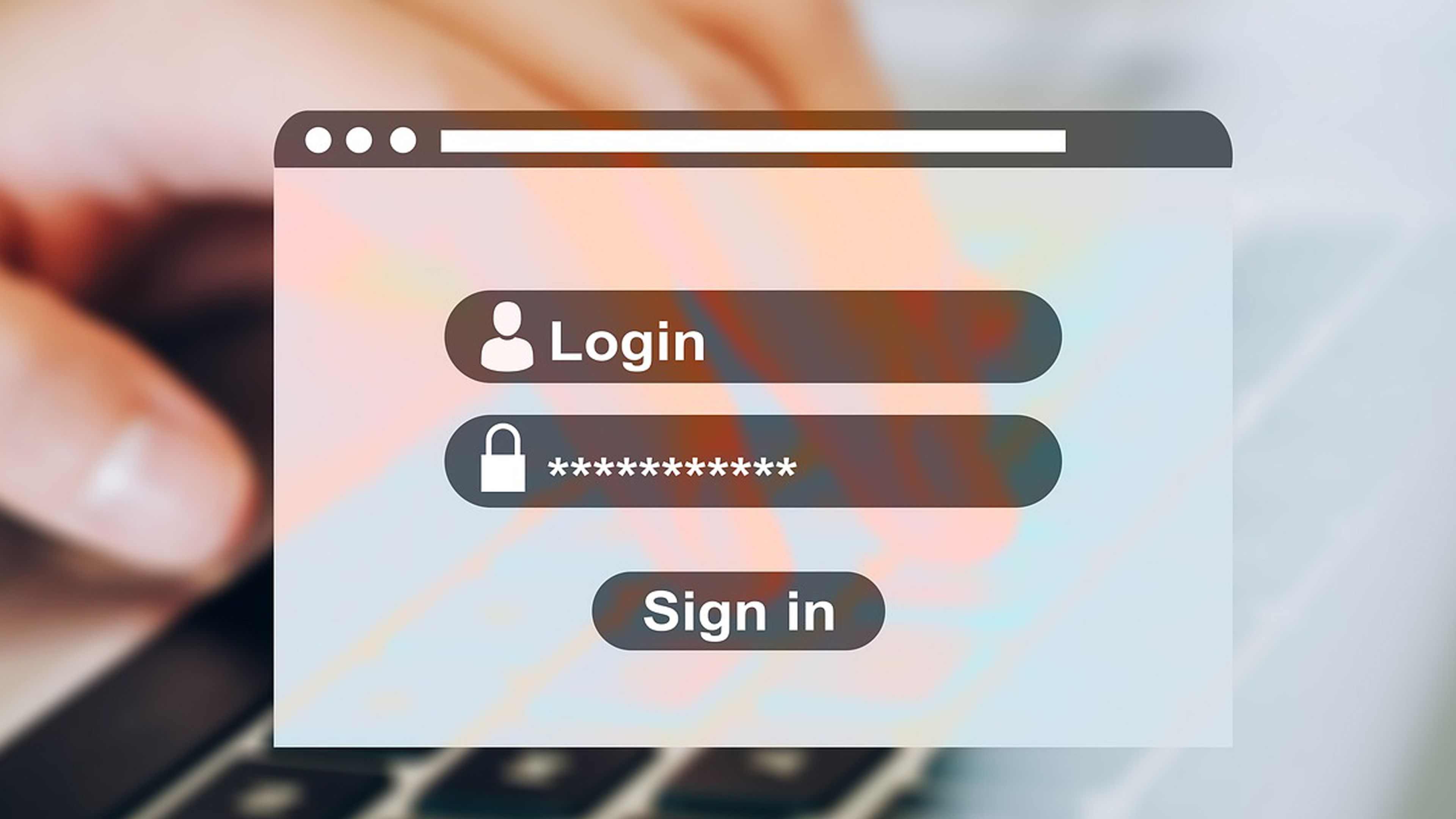
Pixabay
- Mantener una contraseña segura y un nombre de red único no solo protege tu conexión a Internet de posibles amenazas, sino que también garantiza la privacidad y la seguridad de tu red doméstica.
- Ahora vas a leer como realizar estos cambios de manera rápida y efectiva, asegurando así una experiencia en línea más segura para todos los dispositivos conectados en tu hogar.
- WiFi 7: todos los beneficios y las últimas novedades del nuevo estándar inalámbrico.
La seguridad de la red doméstica se ha vuelto más crucial que nunca. Uno de los primeros pasos para garantizar esta seguridad es cambiar la contraseña del WiFi y el nombre de la red en el router.
La contraseña del WiFi no solo protege nuestra conexión a Internet de accesos no autorizados, sino que también resguarda la información personal y los dispositivos conectados.
Cambiar el nombre de la red, además de agregar una capa adicional de privacidad, también facilita la identificación de nuestra red entre otras disponibles del alrededor.
A pesar de la importancia de estas medidas de seguridad, muchos usuarios pueden sentirse intimidados por la idea de realizar cambios en la configuración de su router.
Sin embargo, en este artículo, verás que el hecho de cambiar la contraseña del WiFi y el nombre de la red en tu router de casa, es mucho más sencillo de lo que crees.
Prepárate para tomar el control de tu red doméstica y asegurar una conexión a Internet más segura y confiable para todos tus dispositivos.
Cambiar la contraseña del WiFi y el nombre de la red:
- ¿Por qué Cambiar la Contraseña del WiFi?
- Cómo cambiar la contraseña WiFi
- Cómo cambiar el nombre de la red WiFi
- Consejos al cambiar la contraseña y nombre de la red
¿Por qué cambiar la contraseña del WiFi?
La contraseña del WiFi es la primera línea de defensa contra posibles amenazas.
Por eso mismo, al cambiarla con asiduidad, lo que logras es fortalecer esa barrera de seguridad, evitando el acceso no autorizado a tu red.
Esto también sirve para proteger todos los dispositivos conectados, desde teléfonos inteligentes hasta electrodomésticos, además de eliminar el acceso a otros que, por una razón u otra, se hubieran colado en la red.
La seguridad del WiFi se convierte en un elemento crucial para salvaguardar la integridad de tu información personal y de todos los dispositivos englobados en ella, por lo que, este cambio de contraseña se convierte en fundamental.
Cómo cambiar la contraseña WiFi
Según acabas de leer, conocer cómo cambiar la contraseña WiFi es relevante y por eso es conveniente que realices los pasos necesarios para conseguirlo.
Para que no tengas ninguna duda a la hora de saber cómo cambiar contraseña WiFi, lo mejor es que realices exactamente aquello que vas a leer a continuación.
- Lo primero que debes hacer es abrir el navegador web que utilices habitualmente y escribir la dirección IP del router en la barra de direcciones. Generalmente, es 192.168.1.1 o 192.168.0.1. Verifica esta información en el manual del router si no accedes por ninguno de estos dos ejemplos.
- Ahora es el momento de ingresar el nombre de usuario y la contraseña para acceder al panel. Normalmente, ambas credenciales vienen preestablecidas por admin o user en los dos casos, aunque puede ser que en tu router no sea así.
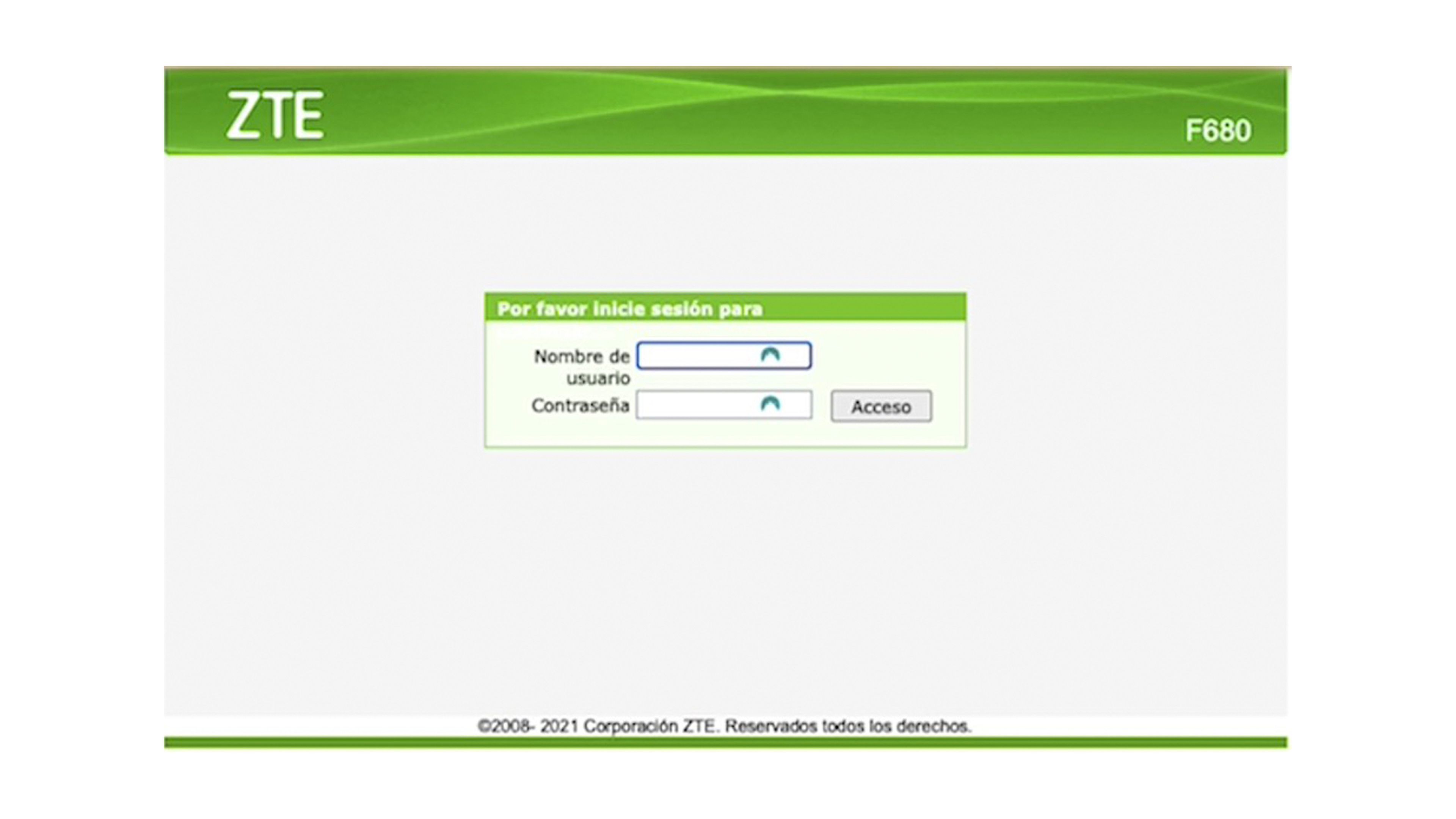
- Debes navegar hacia la sección que gestiona la configuración del WiFi. Lo normal es que se llame Wireless o WiFi.
- Entonces verás que vas a poder ingresar una nueva contraseña en el campo correspondiente dentro de ese apartado.
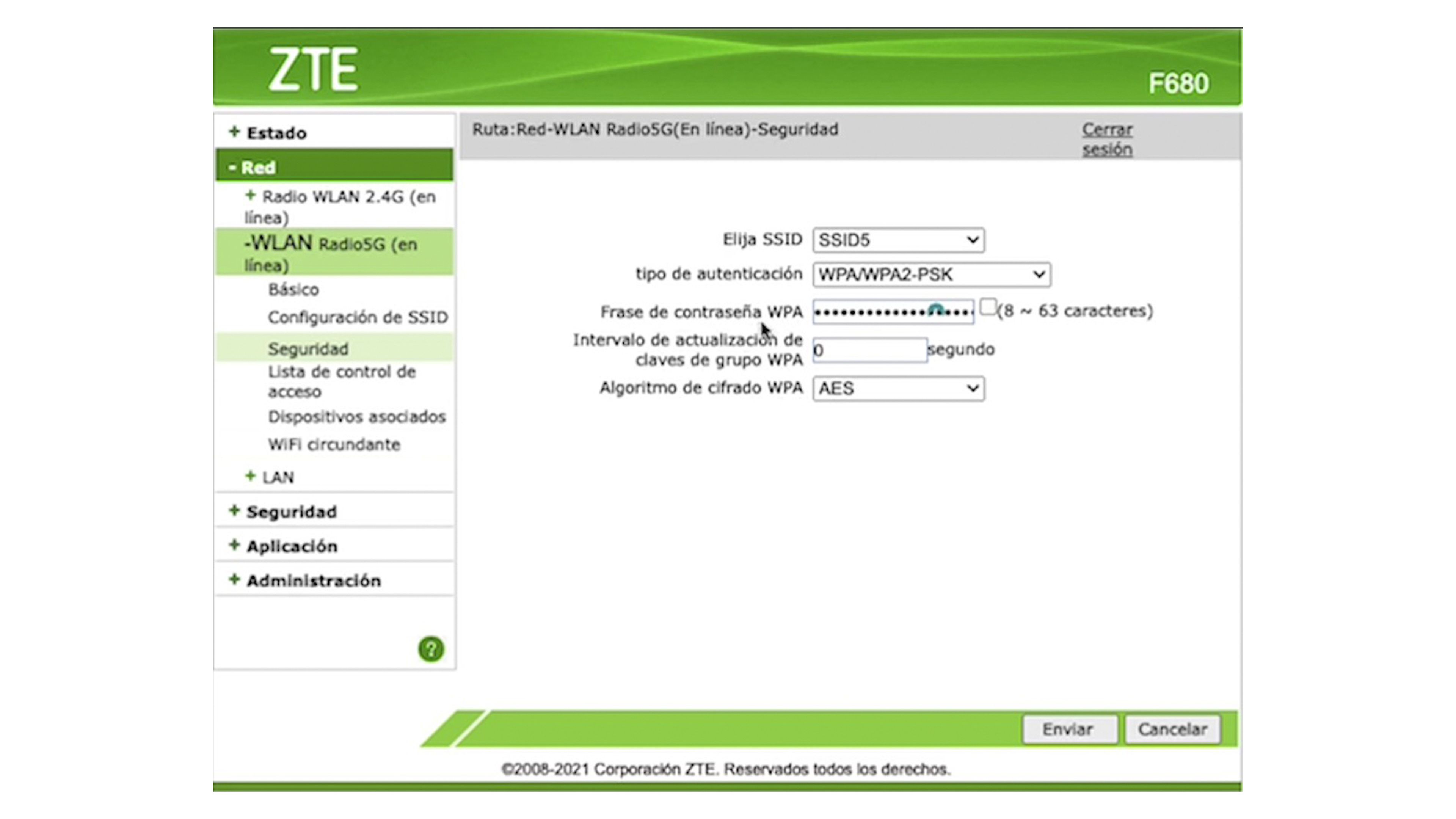
- Una vez modificada la contraseña únicamente te queda guardar la configuración, para que se apliquen los cambios.
Cómo cambiar el nombre de la red WiFi
Cambiar el nombre de la red WiFi, también conocido como el SSID (Service Set Identifier), es una tarea sencilla.
Se realiza tanto para personalizar y para mejorar la seguridad de tu red.
Para poder cambiar el nombre de la red WiFi lo único que hay que hacer es seguir estos pasos:
- Abre tu navegador web e ingresa la dirección IP del router en la barra de direcciones. Como ya leíste antes debes poner 192.168.1.1 o 192.168.0.1.
- Ahora pon el nombre de usuario y la contraseña. Lo normal es que en ambos casos sea Admin o user.
- Debes navegar hacia la sección que gestiona la configuración del WiFi. Lo normal es que se llame Wireless o WiFi.
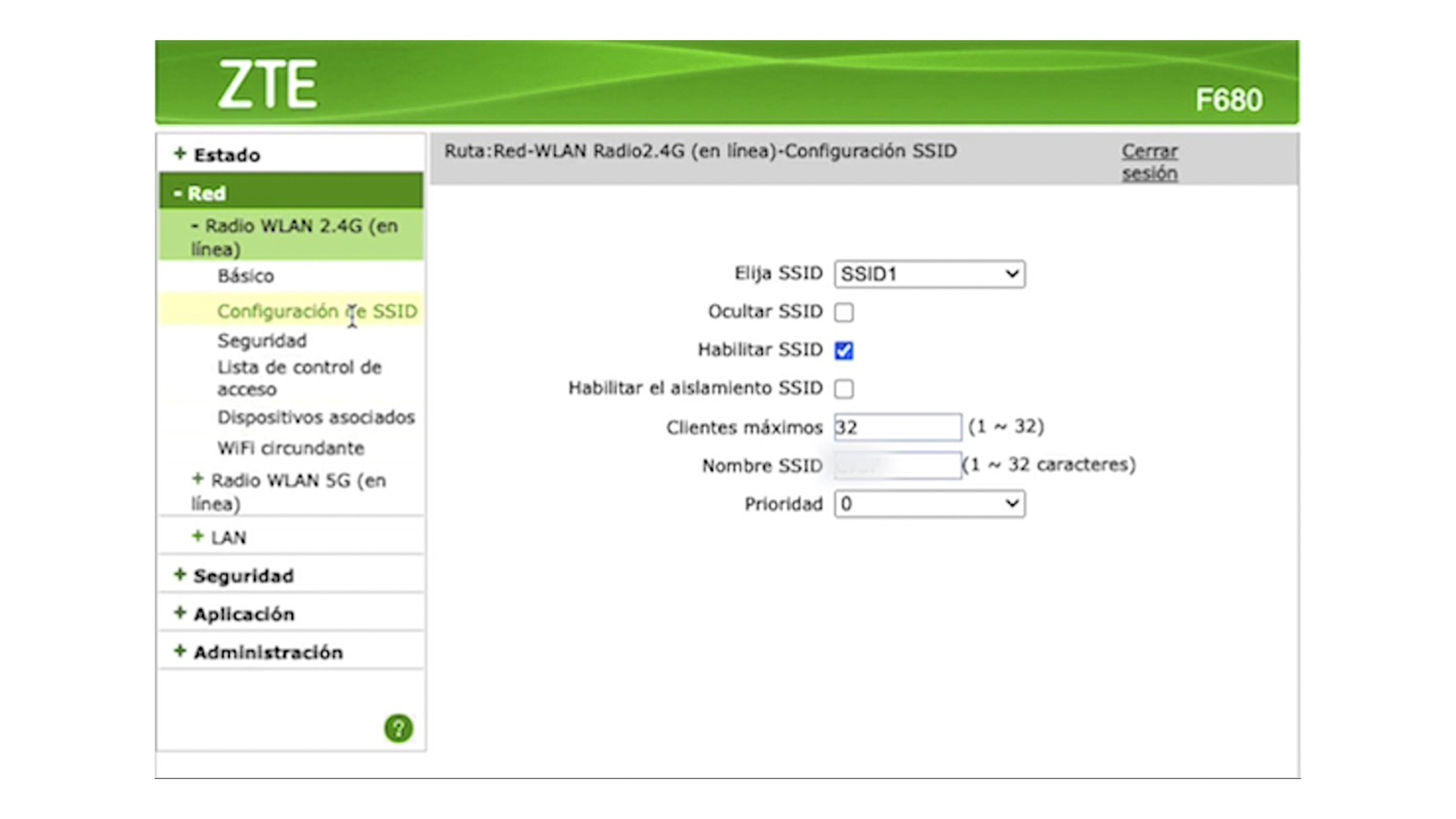
- Una vez dentro es el momento de cambiar el nombre de la red y pulsar para guardar la configuración.
- A partir de ese momento el WiFi se va a llamar como le acabas de poner.
Consejos al cambiar la contraseña y nombre de la red
Además de saber cómo cambiar la contraseña WIFi y el nombre de esta red, también deberías tener en cuenta una serie de consejos muy útiles en este menester.
Puede que sean facetas sencillas, pero que muchas veces se olvidan a la hora de realizar esta tarea.
- Evita información personal: no utilices información personal, como tu nombre o dirección, ni en la contraseña.
- Cambio de contraseña: cambiar la contraseña WiFi cada cierto tiempo es recomendable. Esto dificulta aún más cualquier intento de acceso no autorizado.
- Complejidad: debes utilizar una contraseña compleja que sean difíciles de adivinar.
- Tus dispositivos: recuerda que después de cambiar la contraseña, debes actualizar la información en todos los dispositivos conectados a la red WiFi para mantener la continuidad del servicio.
En este mundo interconectado, tomar medidas proactivas para asegurar tu red WiFi es una inversión en tranquilidad y protección.
Al implementar estas sencillas, pero efectivas sugerencias, puedes disfrutar de una experiencia en línea más segura y confiable en la comodidad de tu hogar. Ahora que ya sabes cómo cambiar la contraseña WiFi y el nombre de tu red, por lo que puedes hacerlo ya mismo.
Otros artículos interesantes:
Descubre más sobre Manuel Naranjo, autor/a de este artículo.
Conoce cómo trabajamos en Computerhoy.
